Kā instalēt Amazon Appstore un Sideload Android Apps operētājsistēmā Windows 11
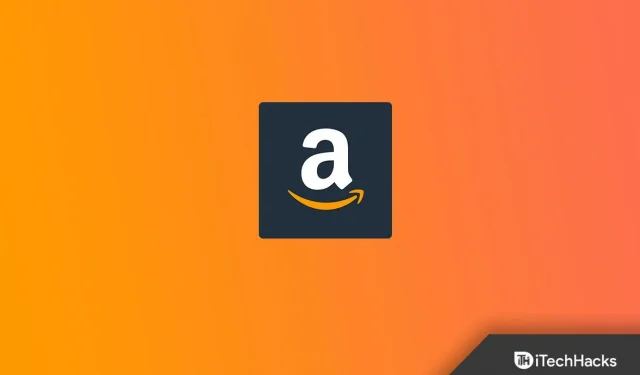
Kad tika paziņots par Windows 11, Microsoft paziņoja, ka lietotāji varēs instalēt Android lietotnes savos Windows 11 datoros no Amazon lietotņu veikala. Microsoft teica, ka lietotājiem vispirms būs jāinstalē Amazon Appstore no Microsoft veikala, un pēc tam viņi varēs lejupielādēt lietotnes no turienes. Lietotāji var arī lejupielādēt Android lietotnes savā datorā ar operētājsistēmu Windows 11, un tas nav ierobežots ar lietotnēm, kas pieejamas vietnē Amazon Appstore.
Instalējiet Amazon App Store operētājsistēmā Windows 11.
Ja uzdūrāt šim rakstam, meklējot detalizētu procesu, kas palīdzētu instalēt Amazon Appstore operētājsistēmā Windows 11 un lejupielādēt nepublicētas Android lietotnes, esat nonācis īstajā vietā.
Lietas, kas jāņem vērā, pirms turpināt
Pirms sākat instalēt Amazon Appstore operētājsistēmā Windows 11 un lejupielādēt nepublicētas Android lietotnes, ir jāņem vērā dažas lietas.
- Vispirms pārliecinieties, vai jūsu Windows darbojas jaunākā versija. Ja izmantojat novecojušu Windows versiju, šajā procesā var rasties problēmas. Dodieties uz Iestatījumi > Windows atjaunināšana un noklikšķiniet uz Pārbaudīt atjauninājumus. Lejupielādējiet un instalējiet visus atjauninājumus savā datorā.
- Pārliecinieties, vai arī jūsu Microsoft veikals ir atjaunināts. Lai to izdarītu, atveriet Microsoft Store > Bibliotēka un noklikšķiniet uz Saņemt atjauninājumus. Instalējiet Microsoft Store atjauninājumu.
- Pārliecinieties arī, vai ir iespējota virtualizācija. Ja nē, varat to iespējot, atverot izvēlni Sākt > Ieslēgt vai izslēgt Windows līdzekļus un pēc tam noklikšķinot uz pirmā rezultāta. Atzīmējiet izvēles rūtiņu “Virtual Machine Platform” un noklikšķiniet uz Labi , lai iespējotu virtualizāciju.
- Lūdzu, ņemiet vērā, ka Amazon AppStore ir pieejams tikai ASV iedzīvotājiem. Varat mainīt reģionu uz Amerikas Savienotajām Valstīm, atverot Iestatījumi > Laiks un valoda > Valoda un reģions . Noklikšķiniet uz nolaižamās izvēlnes blakus savai valstij vai reģionam un atlasiet Amerikas Savienotās Valstis. Turklāt, lai turpinātu, jums ir jābūt Amazon kontam Amerikas Savienotajās Valstīs.
VPN programmatūra maskē jūsu ierīces IP adresi, šifrē jūsu datus un maršrutē tos caur drošiem tīkliem uz serveriem citos štatos vai valstīs. Tas slēpj jūsu tiešsaistes identitāti, lai jūs varētu anonīmi pārlūkot internetu. Mēs vienmēr iesakām lejupielādēt iTopVPN un ietaupīt 20% ar kodu iTechHacks20.
Amazon App Store instalēšana
Tagad, kad esat ņēmis vērā visu iepriekš minēto, varat turpināt Amazon Appstore instalēšanu savā ierīcē. Lai instalētu Amazon Appstore, veiciet šīs darbības:
- Atveriet Microsoft Store operētājsistēmā Windows 11 datorā un meklējiet Amazon Appstore.
- Tagad atveriet pirmo opciju un noklikšķiniet uz pogas Instalēt .
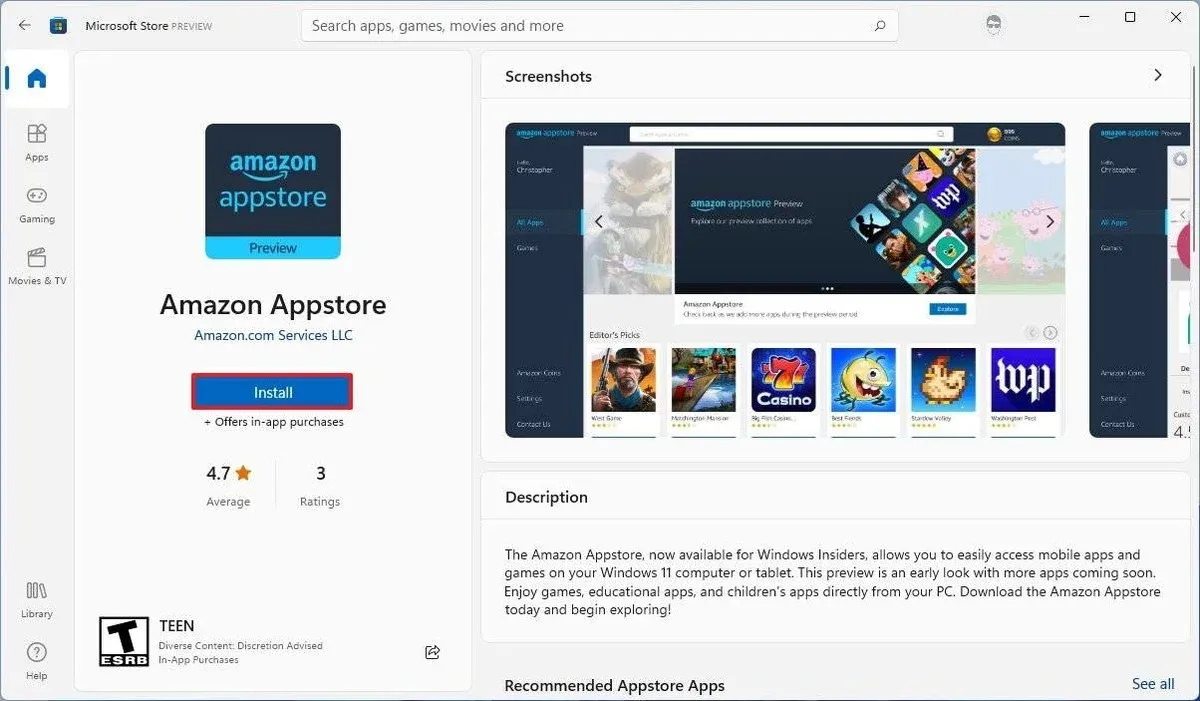
- Pēc tam noklikšķiniet uz Pielāgot un pēc tam noklikšķiniet uz pogas Lejupielādēt .
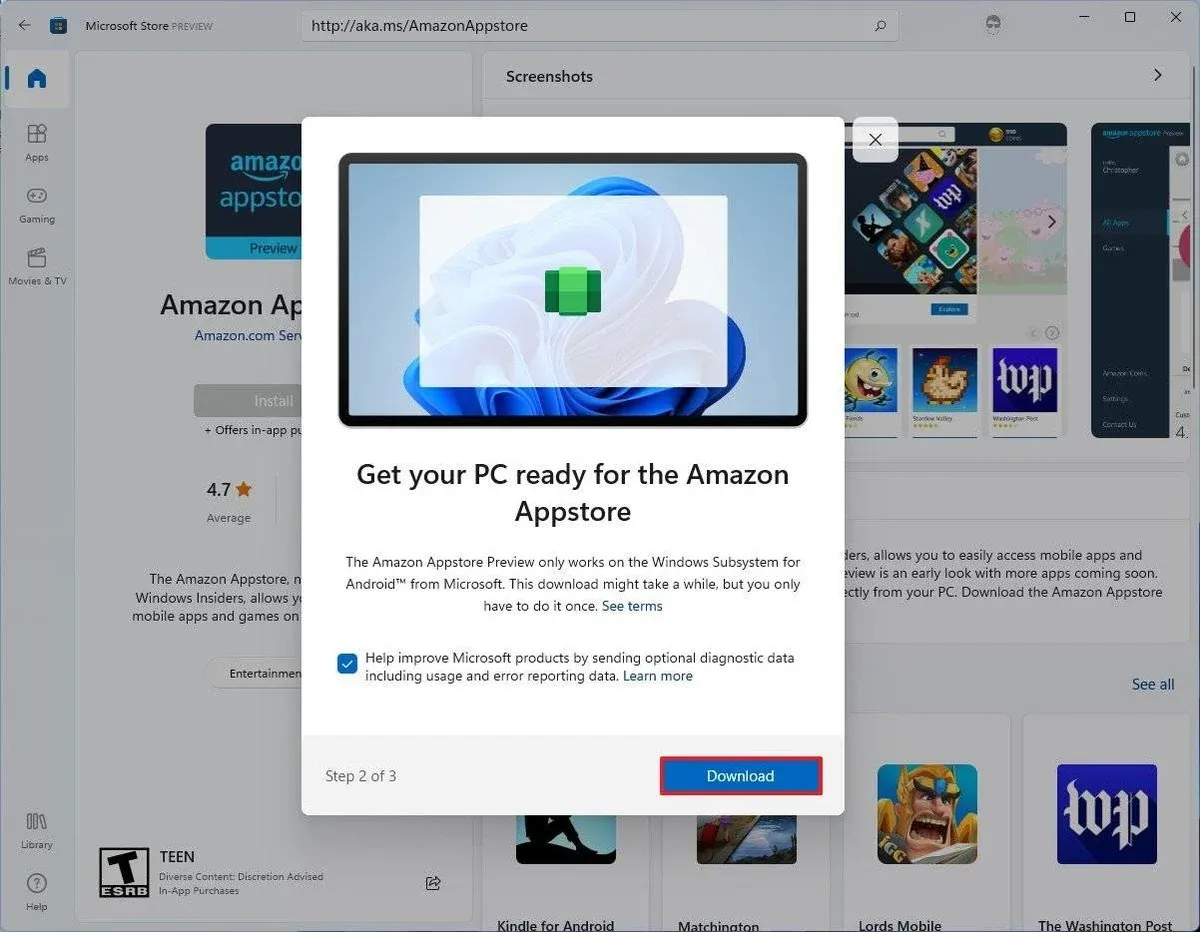
- Tagad izpildiet ekrānā redzamos norādījumus, un jūsu datorā tiks instalēts Amazon Appstore.
- Restartējiet ierīci un atveriet Amazon App Store. Piesakieties savā Amazon kontā, un tagad jums vajadzētu būt iespējai no tā lejupielādēt lietotnes.
Kā lejupielādēt Android lietotnes operētājsistēmā Windows 11
Ja vēlaties lejupielādēt lietotnes operētājsistēmā Windows 11 un ne tikai instalēt lietotnes no Amazon Appstore, jums būs jāizmanto ADB. Šis process ietver trīs darbības, tostarp ADB iestatīšanu, Android lietotnes APK faila iegūšanu un lietotnes instalēšanu. Tālāk ir norādītas darbības, lai lejupielādētu nepublicētas Android lietotnes operētājsistēmā Windows.
Android SDK platformas rīku instalēšana
Pirmā lieta, kas jādara, ir instalēt Android SDK platformas rīkus savā datorā. Lai to izdarītu, veiciet tālāk norādītās darbības.
- Dodieties uz Android izstrādātāja vietni, noklikšķinot uz šīs saites . Šeit, sadaļā Lejupielādēt, noklikšķiniet uz Lejupielādēt SDK platformas rīkus operētājsistēmai Windows. Lejupielādējiet Android SDK platformas rīkus operētājsistēmai Windows no šejienes.
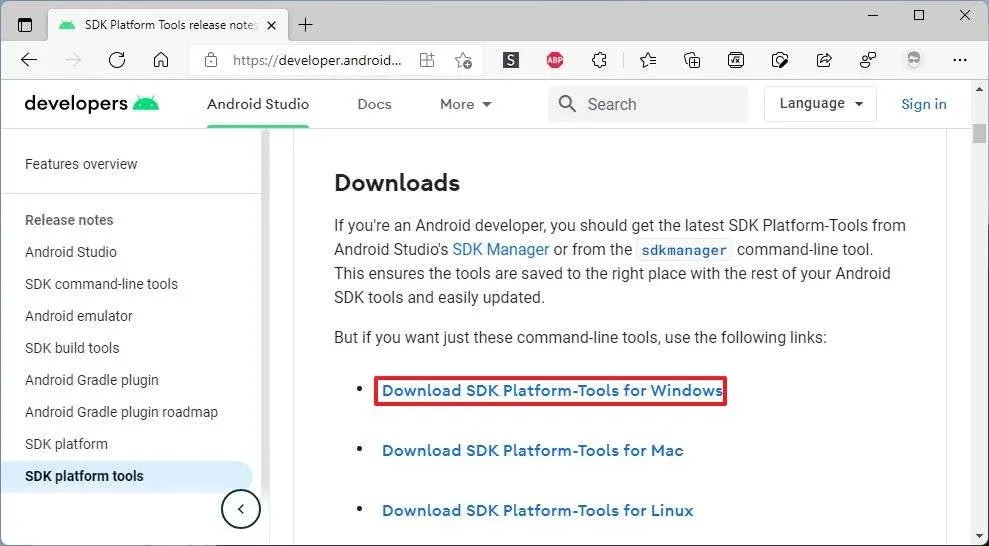
- Tagad datorā atveriet programmu File Explorer , nospiežot taustiņu kombināciju Windows + E un dodieties uz mapi, kurā fails tika lejupielādēts.
- Ar peles labo pogu noklikšķiniet uz faila un atlasiet Izvilkt visu.
- Noklikšķiniet uz Pārlūks un dodieties uz mapi, kurā vēlaties izvilkt failu. Noklikšķiniet uz ” Izvilkt” , lai izvilktu failu.
- Mape tiks izvilkta kā platformas rīki . Palieciet izvilktajā mapē līdz procesa beigām.
Iegūstiet APK
Jums būs jāiegūst tās Android lietotnes APK fails, kuru vēlaties instalēt savā datorā. Iegūstiet Android lietotnes APK failu un saglabājiet to platformas rīku mapē, lai turpinātu darbu.
Android lietotnes instalēšana
Tagad, kad viss ir iestatīts, varat turpināt Android lietotnes instalēšanu datorā. Lai lejupielādētu Android lietotni datorā ar operētājsistēmu Windows 11, veiciet tālāk norādītās darbības.
- Datorā atveriet izvēlni Sākt , nospiežot Windows taustiņu .
- Izvēlnē Sākt meklējiet “ Windows apakšsistēma Android ierīcēm” un atveriet to.
- Windows apakšsistēmā operētājsistēmai Android iespējojiet izstrādātāja režīma slēdzi. Pēc tam noklikšķiniet uz pogas Kopēt blakus IP adrese , lai kopētu IP adresi.
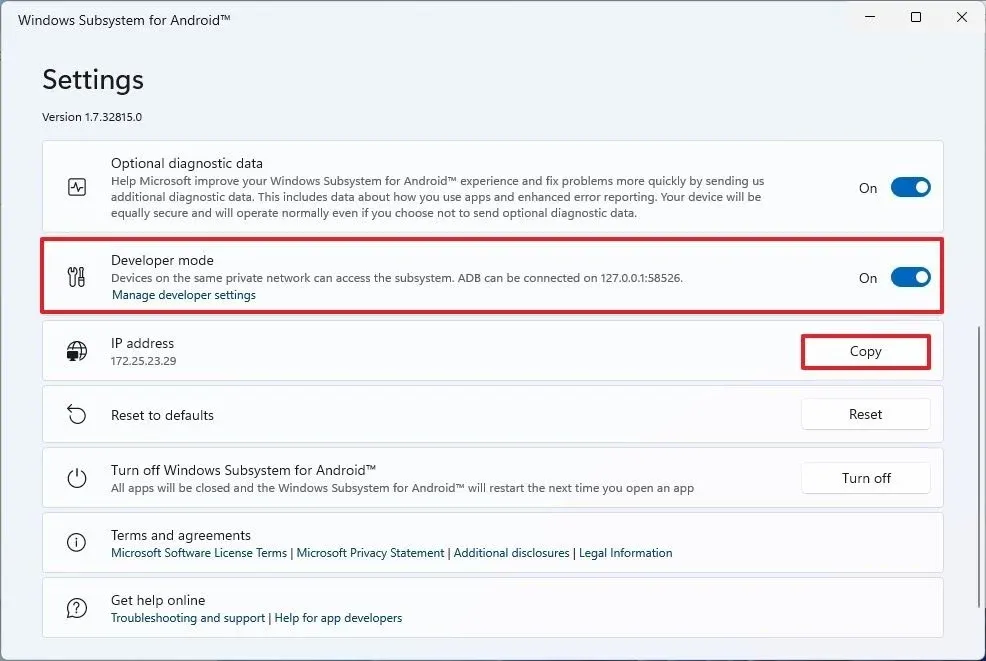
- Pārejiet uz platformas rīku mapi, ja vēl neesat tur. Noklikšķiniet uz adreses joslas, ierakstiet CMD un nospiediet taustiņu Enter , lai palaistu komandu uzvedni.
- Komandu uzvednē ierakstiet adb connect WSA-IP-ADDRESS un izpildiet to. Šeit aizstājiet WSA-IP-ADDRESS ar IP adresi, ko nokopējāt no Windows apakšsistēmas operētājsistēmai Android.
- Tagad komandu uzvednē ierakstiet adb instalējiet ANDROID-APK-APPNAME un izpildiet to. Šeit aizstājiet ANDROID-APP-APPNAME ar lietotnes APK faila nosaukumu. Piemēram, adb instalē Trello.apk.
- Tādējādi jūsu datorā tiks lejupielādēta Android lietojumprogramma.
Secinājums
Lūk, kā varat instalēt Amazon AppStore datorā ar operētājsistēmu Windows 11 un lejupielādēt Android lietotnes. Ja vēlaties instalēt Amazon AppStore un lejupielādēt nepublicētas Android lietotnes savā Windows 11 datorā, veiciet šajā rakstā norādītās darbības.



Atbildēt